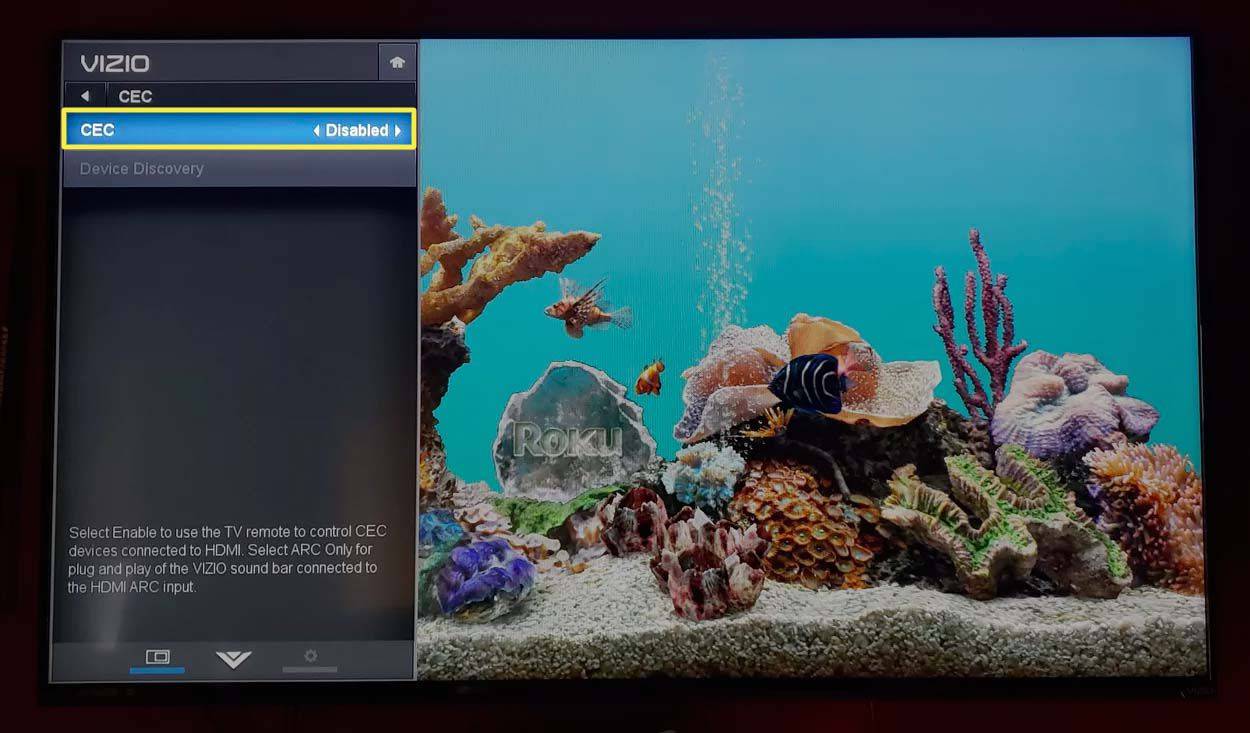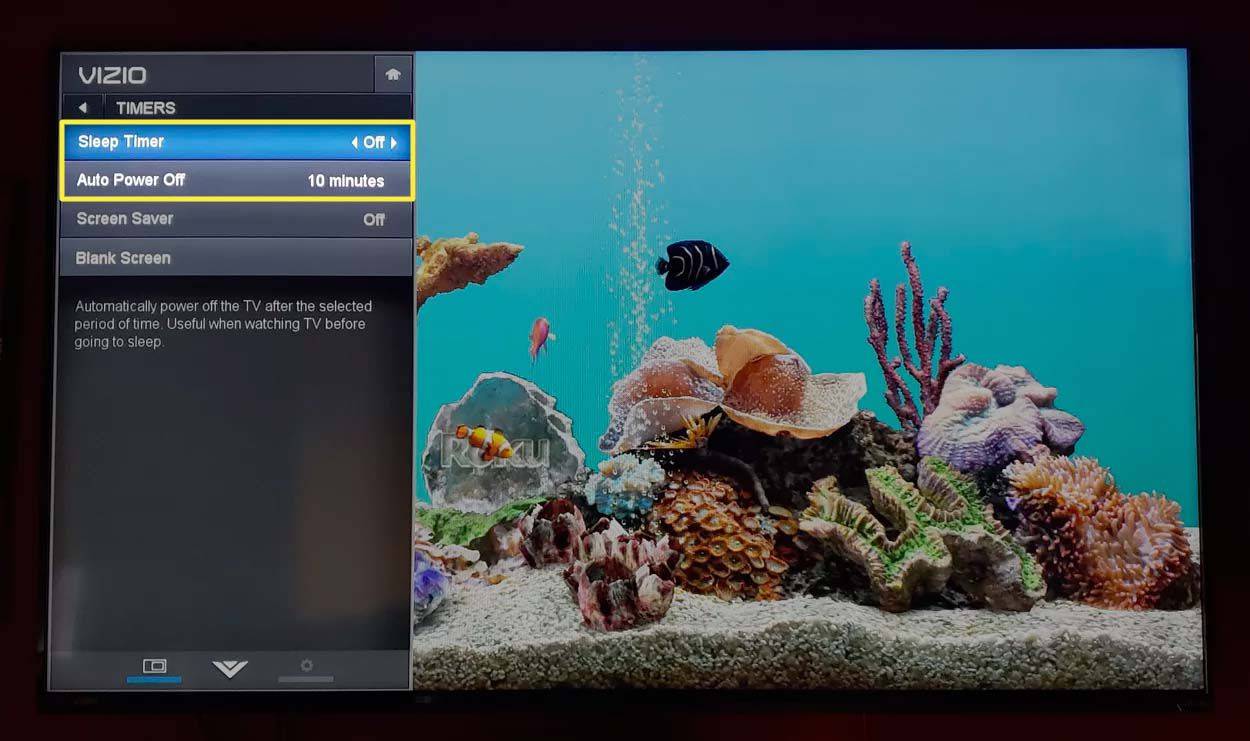Vai jūsu Vizio viedais televizors ieslēdzas un izslēdzas pats? Šajā rakstā ir paskaidrots, kā novērst problēmu un novērst tās restartēšanu vai izslēgšanu.
Kāpēc mans Vizio TV ieslēdzas un izslēdzas pats?
Dažas no biežāk sastopamajām problēmām, kuras var novērst, ir strāvas problēmas, īss miega taimeris vai citu ierīču radīti traucējumi. Tālāk ir norādītas sīkāk aprakstītās problēmas.
- Ja jūsu mājās ir vairāki Vizio televizori, citas tālvadības pultis var traucēt. Piemēram, kāds tuvējā telpā nospiež barošanas pogu, iespējams, ieslēdz vai izslēdz televizoru.
- Vizio televizori ir iespējoti CEC, ļaujot citām mājas izklaides ierīcēm ieslēgt un izslēgt televizoru ar strāvas signālu. Daži piemēri ir kabeļu kastes, multivides atskaņotāji un spēļu konsoles. Jums ir jāatspējo CEC režīms attiecīgajā ierīcē vai jāatspējo televizora iestatījumos.
- Visiem mūsdienu televizoriem, tostarp Vizios, ir izslēgšanās taimeris, lai pēc noteikta laika izslēgtu televizoru. Televizora iestatījumos varat pārbaudīt laika ierobežojumu, atspējot taimeri vai pilnībā atspējot to.
- Atbrīvots strāvas kontaktdakša, bojāta strāvas sloksne vai pārsprieguma aizsargs var izraisīt strāvas problēmas. Pārbaudiet strāvas kontaktdakšu pie kontaktligzdas vai adaptera, lai pārliecinātos, ka tas ir pareizi pievienots.
- Lielākā daļa Vizio televizoru atbalsta kādu no tiem Chromecast vai Miracast , kas ļauj tīkla ierīcēm pārraidīt saturu televizorā. Tas var traucēt signālu vai netraucēt.
Jūs nevarat to salabot pats, ja kaut kas nav kārtībā ar Vizio barošanas bloku faktiskajā televizorā. Jums tas būs jāapkopo profesionālim.
Kāpēc mans Vizio TV turpina restartēt?
Jūsu Vizio var restartēties vairāku iemeslu dēļ, tostarp strāvas problēmu, traucējošu ierīču un citu iemeslu dēļ. Lai izprastu problēmu, vispirms ir jānovērš problēmas, pārbaudot dažus biežāk izmantotos risinājumus. Ja izmēģināsiet visas šajā rakstā minētās atbildes, bet televizors turpina restartēties pats no sevis, iespējams, jums būs jāaicina profesionāļi, lai apskatītu vai apkalpotu ierīci.
Kā salabot Vizio televizoru, kas nedarbosies?
Ja televizors nedarbojas, jums būs jāveic daži traucējummeklēšanas pasākumi, lai noteiktu problēmu. Lūk, kā noskaidrot, kas ar jūsu Vizio viedtelevizoru nav kārtībā.
mana sākuma izvēlne nedarbosies Windows 10
Vizio iestatījumus var atvērt, nospiežot Izvēlne uz tālvadības pults.
-
Pārbaudiet strāvas kontaktdakšu un kontaktligzdu. Ja tas ir pievienots strāvas sloksnei vai pārsprieguma aizsargam, pārbaudiet tur. Pārliecinieties, vai spraudnis ir droši pievienots, nav vaļīgs vai šķībs. Ja tas ir pareizi pievienots, varat arī apsvērt iespēju pārbaudīt strāvas slēdzi. Mēģiniet pievienot to tieši sienas kontaktligzdai, ja tas vēl nav izdarīts.
-
Pārbaudiet televizora tālvadības pulti. Iespējams, ir iestrēgusi barošanas poga.
-
Pārliecinieties, vai tuvumā nav ieslēgtas citas ierīces, kas netraucē televizoram, tostarp papildu Vizio tālvadības pultis. Ja uzskatāt, ka jūsu televizoru var ietekmēt cita ierīce, varat atspējot CEC, dodoties uz Iestatījumi > Sistēma > CEC un izslēdzot iestatījumu.
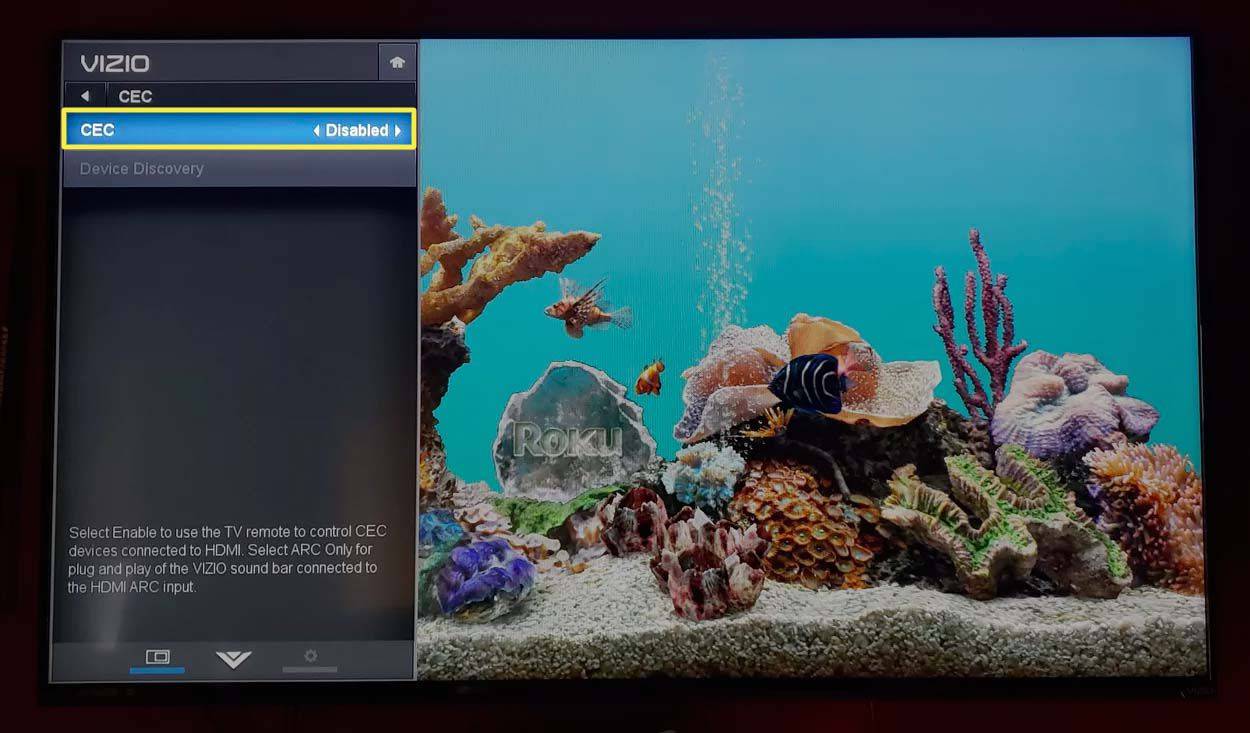
CEC attiecas tikai uz ierīci, kas pievienota televizora HDMI ieejai.
-
Pārliecinieties, vai neviena no jūsu tīkla ierīcēm neapraida Vizio TV, tostarp mobilās ierīces, datorus un planšetdatorus. Ja uzskatāt, ka tā varētu būt problēma, varat atspējot apraidi uz televizoru, kas ir izslēgts, dodoties uz Iestatījumi > Sistēma > Barošanas režīms un ieslēdzoties Eko režīms .
Eko režīms nodrošina, ka televizors tiek ieslēgts, pirms ir pieejama apraide. Lielākajai daļai jaunāko modeļu šī iespēja būs, bet dažiem vecākiem modeļiem nav.
-
Ātrās palaišanas režīma iespējošana var palīdzēt, ja eko režīms nedarbojas. Lai to ieslēgtu, dodieties uz Iestatījumi > Sistēma > Strāvas režīms > Ātrās palaišanas režīms .
vai netflix jums paziņo, kad kāds piesakās
-
Vēlreiz pārbaudiet automātiskās izslēgšanās un miega taimerus Iestatījumi > Taimeri . Pārskatiet Miega taimeris iestatījumu un izslēdziet to vai mainiet to uz vēlāku laiku. Pārbaudiet Automātiskā izslēgšana funkciju un noteikti iestatiet to uz saprātīgu laiku. Tas izslēgs televizoru pēc dīkstāves perioda, taču, ja laika ierobežojums ir mazs, tas var izskaidrot, kāpēc televizors negaidīti izslēdzas.
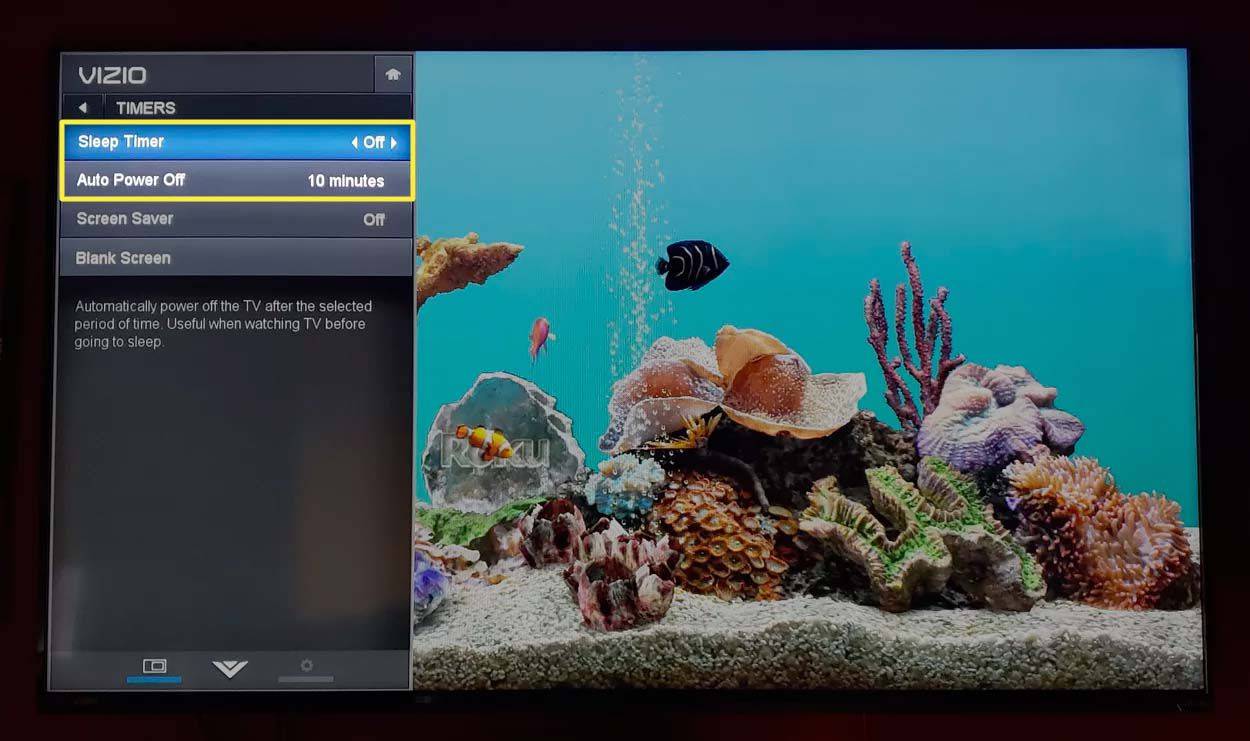
-
Atiestatiet televizoram rūpnīcas iestatījumus. Lai to izdarītu, dodieties uz Iestatījumi > Sistēma > Atiestatīt un administrators un atlasiet Atiestatiet televizoru uz rūpnīcas noklusējuma iestatījumiem . Tas prasīs jūsu administratīvo piekļuves kodu, tāpēc ievadiet savu vai izmantojiet noklusējuma vērtību “0000”. Izvēlieties Atiestatīt apstiprināt. Televizors veiks nepieciešamo darbību un pēc tam ieslēgs strāvas padevi. Pagaidiet, līdz tas beidzas, un pārbaudiet, vai problēma joprojām pastāv.
-
Pārbaudiet programmaparatūras atjauninājumus, izmantojot Iestatījumi > Sistēma > Pārbaudīt atjauninājumus . Ja tiek atrasts programmaparatūras atjauninājums, lejupielādējiet un instalējiet to. Ļaujiet televizoram pabeigt darbību un restartēt. Pēc tam pārbaudiet, vai problēma ir atrisināta.
Kā salabot Vizio televizoru, kas ieslēdzas pats?
Daudzas no tām pašām problēmām, kuru dēļ Vizio televizors pats izslēdzas, var arī to ieslēgt, piemēram, CEC iespējotas ierīces. Tālāk ir norādīts, kā novērst problēmu.
-
Pārbaudiet televizora tālvadības pulti, lai redzētu, vai barošanas poga nav iestrēgusi.
-
No vienādojuma noņemiet papildu tālvadības pultis, īpaši citas Vizio zīmola tālvadības pultis.
-
Nodrošiniet, lai visas papildu ierīces būtu izslēgtas, tostarp kabeļu pierīces, spēļu konsoles, Blu-Ray un DVD atskaņotāji un tā tālāk. Ja tas ir pieejams jūsu televizorā, varat arī atspējot CEC, izmantojot Iestatījumi > Sistēma > CEC un izslēdziet to.
-
Ieslēdz Eko režīms caur Iestatījumi > Sistēma > Barošanas režīms . Varat arī mēģināt Ātrs sākums režīmā tajā pašā iestatījumu izvēlnē, ja tas nedarbojas.
-
Ja nekas cits nedarbojas, varat atiestatīt televizora rūpnīcas iestatījumus. Iet uz Iestatījumi > Sistēma > Atiestatīt un administrators un atlasiet Atiestatiet televizoru uz rūpnīcas noklusējuma iestatījumiem . Tas prasīs jūsu administratīvo piekļuves kodu, tāpēc ievadiet savu vai izmantojiet noklusējuma vērtību “0000”. Izvēlieties Atiestatīt apstiprināt. Televizors tiks atiestatīts uz rūpnīcas iestatījumiem un pēc tam tiks ieslēgts.
- Kāpēc mans Vizio televizors neieslēdzas?
Iespējams, būs atkārtoti jāpievieno strāvas kabelis vai jāizmēģina cita strāvas kontaktligzda. Ja nekas nemainās, izmēģiniet citus veidus ieslēdziet Vizio televizoru bez tālvadības pults . Izmantojiet televizora barošanas pogu vai piekļūstiet jaudas vadībai lietotnē Vizio SmartCast no Kontrole > Ierīces .
- Kāpēc, ieslēdzot Vizio televizoru, ekrāns ir melns?
Ja redzat pilnīgi melns Vizio TV ekrāns , jums varētu būt problēmas ar displeju. Nospiediet pogu Izvēlne pogu, lai redzētu, vai tas atjauno attēlu. Ja neko neredzat un LED strāvas indikatora nav, iespējams, televizors nesaņem strāvu. Atvienojiet televizoru no strāvas un nospiediet un 5 sekundes turiet barošanas pogu, pirms to atkal pievienojat.